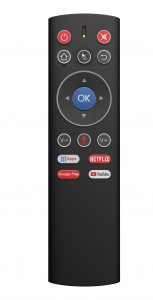IR funktsiyasi bilan 2.4G ovozli masofadan boshqarish pulti foydalanuvchi qo'llanmasi
Video
I. Mahsulot diagrammasi


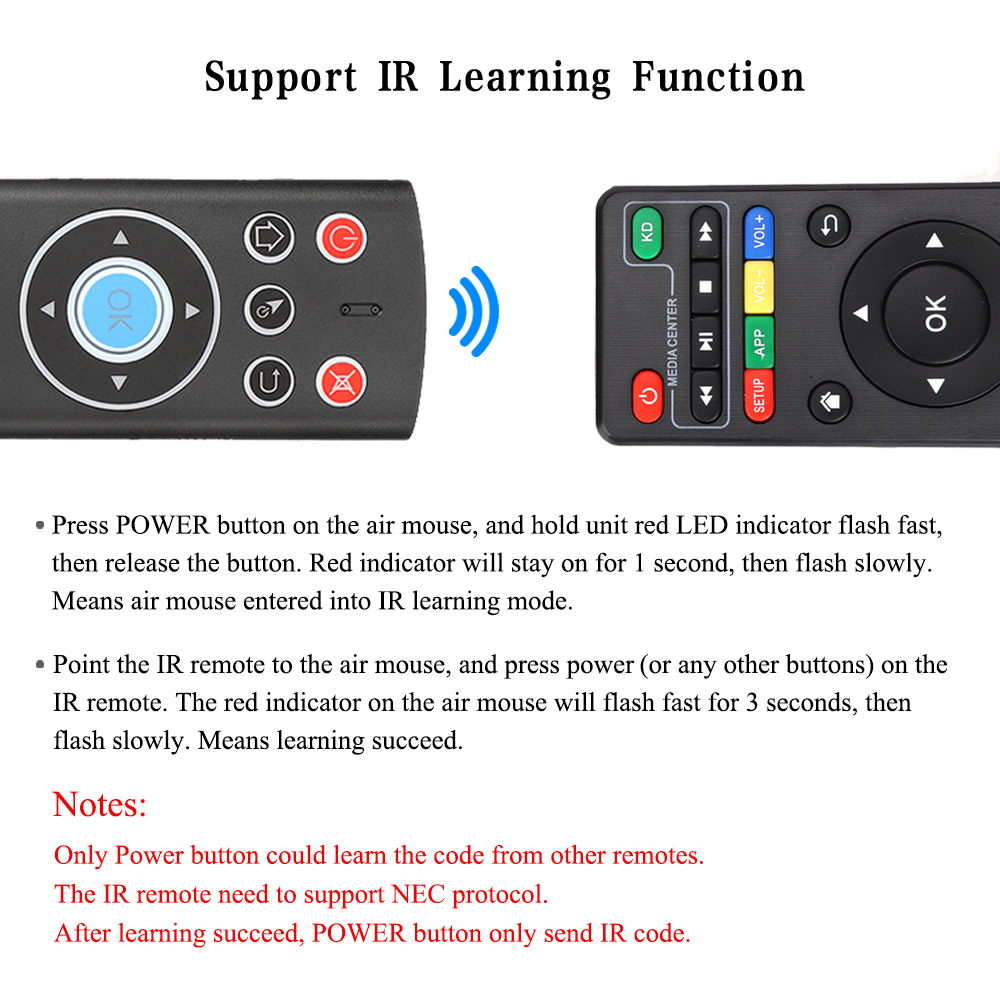
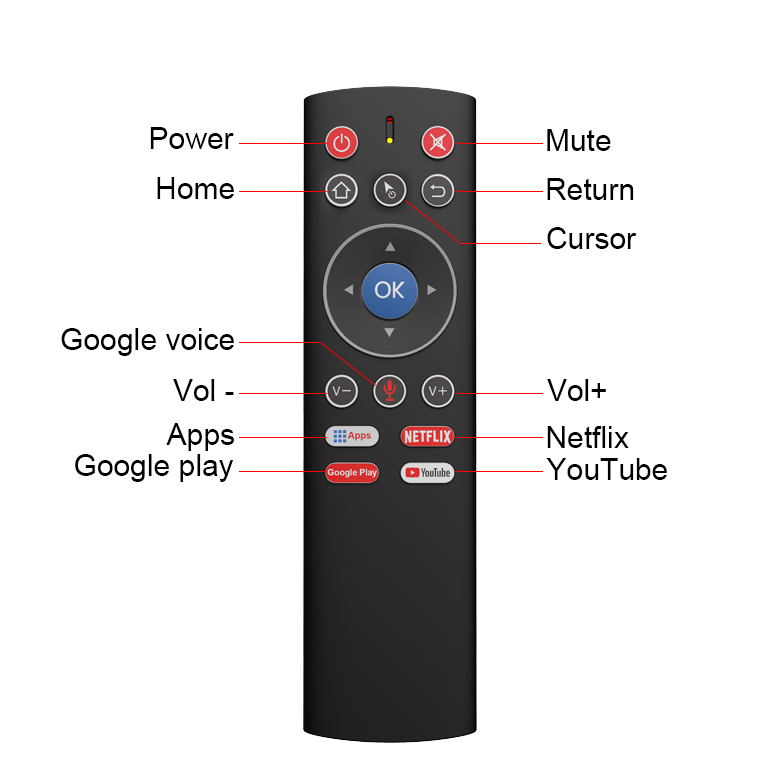

II.Ishlayotgan
1. Qanday ishlatish
Batareya qobig'ini olib tashlang va 2xAAA batareyalarini joylashtiring.Keyin USB dongleni qurilmangizning USB portiga ulang, masofadan boshqarish pulti qurilmaga avtomatik ravishda ulanadi.Navigatsiya tugmachalarini (yuqoriga, pastga, chapga, o'ngga) bosib sinab ko'ring va u ishlayotganligini tekshiring.Aks holda, tez-tez so'raladigan savollarning 1-bandini tekshiring.
2.Kursor blokirovkasi
1) Kursorni bloklash yoki ochish uchun kursor tugmasini bosing.
2) Kursor qulfdan chiqarilganda, OK chap tugmasini bosish funksiyasi, Qaytish esa o‘ng tugmasini bosish funksiyasi.Kursor qulflanganda, OK - ENTER funktsiyasi, Qaytish - RETURN funktsiyasi.
3.Mikrofon
1) Mikrofondan hamma qurilmalar ham foydalana olmaydi.Buning uchun Google ilovasi kabi APP qo‘llab-quvvatlashi ovozli kiritish talab qilinadi.
2) Mikrofonni yoqish uchun Google Voice tugmasini bosing va ushlab turing, mikrofonni oʻchirish uchun qoʻyib yuboring.
4. IR o'rganish
1) Havo sichqonchasidagi POWER tugmasini bosing va qurilmaning qizil LED indikatori tez miltillashini ushlab turing, so'ng tugmani qo'yib yuboring.Qizil indikator 1 soniya yonib turadi, keyin sekin miltillaydi.Havo sichqonchasi IR o'rganish rejimiga kirgan degan ma'noni anglatadi.
2) IR pultini havo sichqonchasiga qarating va IR pultidagi quvvatni (yoki boshqa tugmalarni) bosing.Havo sichqonchasidagi qizil ko'rsatkich 3 soniya davomida tez miltillaydi, keyin sekin yonadi.Muvaffaqiyatli o'rganishni anglatadi.
Eslatmalar:
●l Faqat Quvvat tugmasi boshqa pultlardan kodni o‘rganishi mumkin.
● IR masofadan boshqarish pulti NEC protokolini qo'llab-quvvatlashi kerak.
● Muvaffaqiyatli o'rganishdan so'ng, POWER tugmasi faqat IR kodini yuboradi.
5.LED indikatori turli holatda turli rangni ko'rsatadi:
1) Ulanmagan: Qizil LED indikator sekin yonadi
2) Paring: Qizil LED indikatori ulash paytida tez yonadi va ulangandan keyin miltillashni to'xtatadi
3) Ishlash: Moviy LED indikatori istalgan tugmani bosganda yonadi
4) Kam quvvat: qizil LED indikatori tez yonadi
5) Zaryadlash: Qizil LED indikatori zaryad olayotganda yonib turadi va zaryadlash tugagandan so'ng o'chadi.
6. Issiq tugmalar
Google Voice, Google Play, Netflix, Youtube uchun bir kalitli kirishni qo'llab-quvvatlang.
7.Kutish rejimi
Masofadan boshqarish pulti 15 soniya davomida hech qanday ishlamagandan keyin kutish rejimiga o'tadi.Uni faollashtirish uchun istalgan tugmani bosing.
8.Zavod sozlamalarini tiklash
Masofadan boshqarish pultini zavod sozlamalariga qaytarish uchun OK+Return tugmalarini bosing.
III.Texnik xususiyatlari
1) Etkazish va boshqarish: 2.4G RF simsiz radiochastota texnologiyasi
2) Qo'llab-quvvatlanadigan OS: Windows, Android va Mac OS, Linux va boshqalar.
3) Kalit raqamlari: 17 tugma
4) Masofadan boshqarish pulti masofasi: ≤10m
5) Batareya turi: AAAx2 (qo'shilmagan)
6) Quvvat iste'moli: ish sharoitida taxminan 10mA
7) Mikrofon quvvat sarfi: Taxminan 20mA
8) Hajmi: 157x42x16mm
9) Og'irligi: 50g
TSS:
1. Nima uchun pult ishlamaydi?
1) Batareyani tekshiring va uning quvvati yetarli yoki yo'qligini tekshiring.Qizil LED indikatori tez yonib-o'chib qolsa, batareya quvvati etarli emasligini anglatadi.Iltimos, batareyalarni almashtiring.
2) USB qabul qilgichni tekshiring va u qurilmalarga to'g'ri o'rnatilganligini tekshiring.Qizil LED indikatori asta-sekin yonib-o'chib turishi ulanishning muvaffaqiyatsizligini bildiradi.Bunday holda, qayta ulanish uchun 2-bandni tekshiring.
2. USB dongleni masofadan boshqarish pulti bilan qanday ulash mumkin?
1) 2xAAA batareyalarini o'rnating, bir vaqtning o'zida HOME va OK tugmasini bosing, LED chiroq juda tez yonadi, bu masofadan boshqarish pulti ulanish rejimiga o'tganligini anglatadi.Keyin tugmachalarni qo'yib yuboring.
2) USB dongleni qurilmaga (Kompyuter, TV qutisi, MINI kompyuter va boshqalar) joylashtiring va taxminan 3 soniya kuting.LED chirog'i miltillashdan to'xtaydi, ya'ni ulanish muvaffaqiyatli bo'ladi.
3. Mikrofon Android TV Box bilan ishlaydimi?
Ha, lekin foydalanuvchi Google Assistantni Google Play doʻkonidan oʻrnatishi kerak.
Muhim eslatma:
1. Ushbu masofadan boshqarish pulti universal masofadan boshqarish pultidir.Turli ishlab chiqaruvchilar tomonidan turli xil kodlar tufayli bir nechta kalitlar ba'zi qurilmalarda qo'llanilmasligi odatiy holdir.
2. Masofadan boshqarish pulti Amazon Fire TV va Fire TV Stick yoki Samsung, LG, Sony smart televizorlariga mos kelmasligi mumkin.
3. Oldin batareyalar yetarli quvvatga ega ekanligiga ishonch hosil qilingmasofadan boshqarish pultiga o'rnatish.